WordPress là hệ thống quản lý nội dung (CMS) mã nguồn mở, giúp tạo website một cách nhanh chóng, dễ dàng và không yêu cầu kỹ thuật phức tạp. Khi được cài đặt trên VPS, WordPress mang lại hiệu suất ổn định, tốc độ vượt trội và khả năng tùy chỉnh linh hoạt. ZoneCloud sẽ hướng dẫn bạn cách cài WordPress trên VPS Windows một cách nhanh chóng, đơn giản qua bài viết sau.
Cách cài WordPress trên VPS Windows
Cấu hình IIS
Đảm bảo VPS của bạn đã cài đặt webserver Microsoft IIS trước khi bắt đầu
Xem ngay: Hướng dẫn cài đặt IIS trên VPS Windows
Bước 1: Ở Dashboard của IIS, chọn Manage > Add Roles and Features.
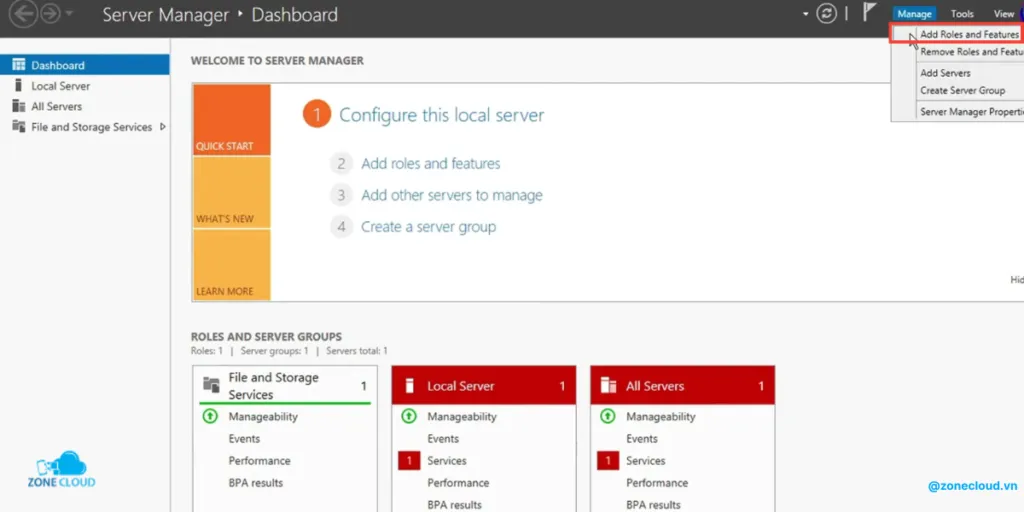
Bước 2: Ấn Next cho đến mục Server Roles.

Bước 3: Kéo xuống và nhấp vào Web Server (IIS) > Nhấn Add Features > Continue.
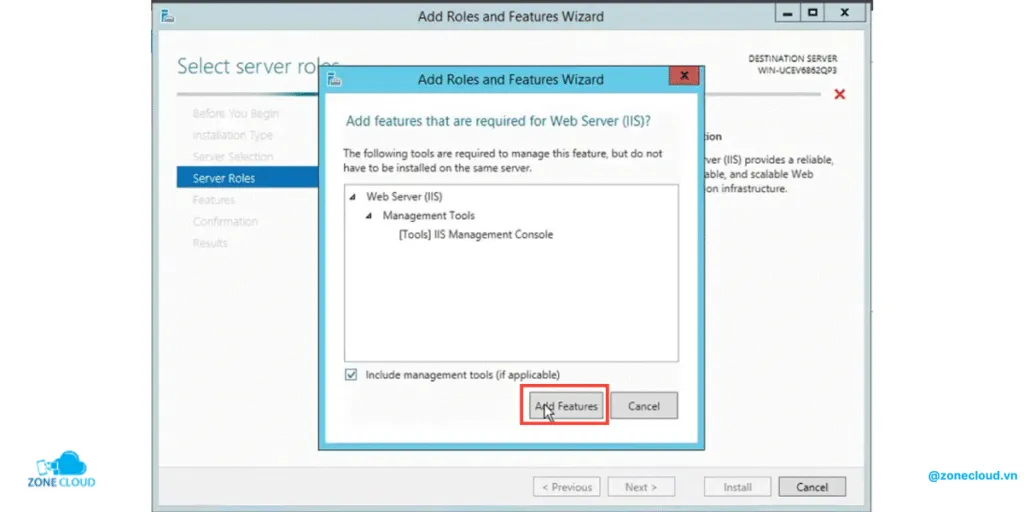
Bước 4: Next cho đến phần Roles Service của Web Server Role (IIS), kéo xuống và chọn các mục:
- IIS 6 Management Compatibility
- IIS 6 Script and Tools
- Management Service
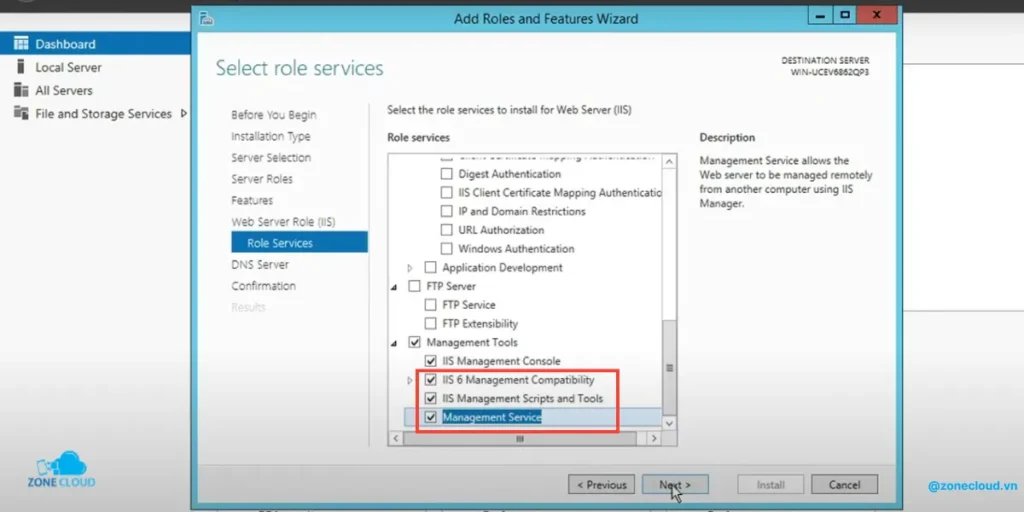
Bước 5: Bắt đầu cài đặt.
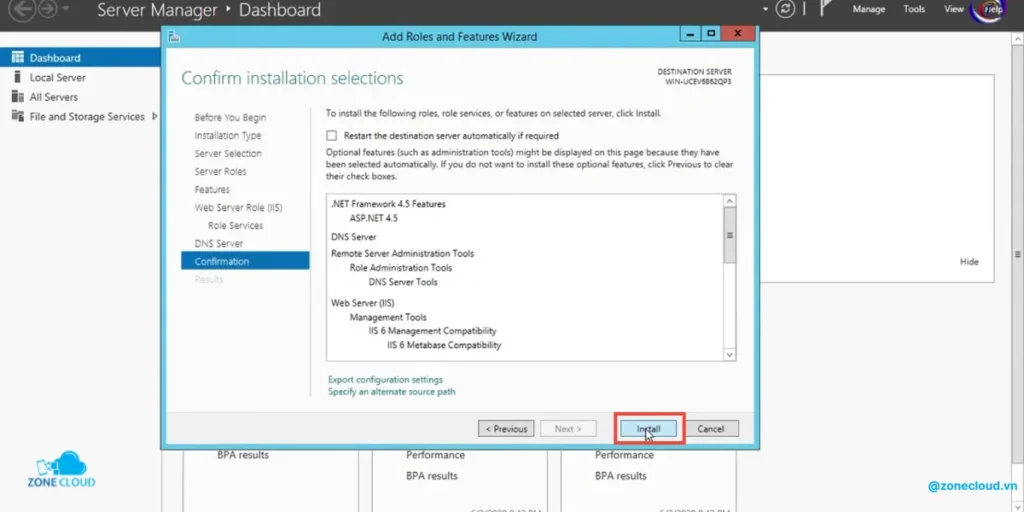
Bước 6: Sau khi hoàn tất cài đặt, kiểm tra bằng cách truy cập localhost.
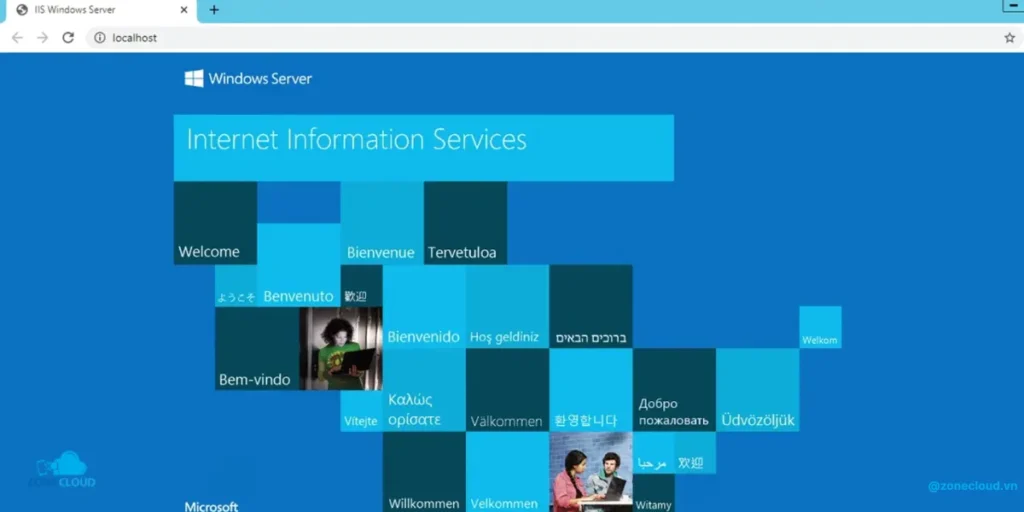
Tạo website sẽ cài đặt WordPress
Bước 1: Tại IIS Manager, chuột phải vào Sites và chọn Add Website.
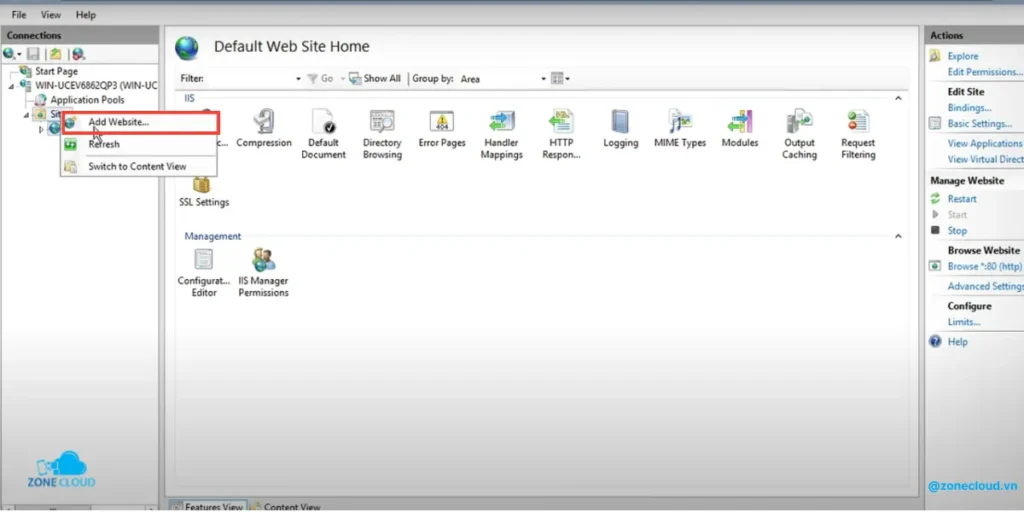
Bước 2: Đặt tên, chọn vị trí website ở đường dẫn C:\inetpub\wwwroot\[Tên website], chọn http hoặc https.
Sau đó nhập IP của VPS và port bạn muốn sử dụng và nhấn OK.
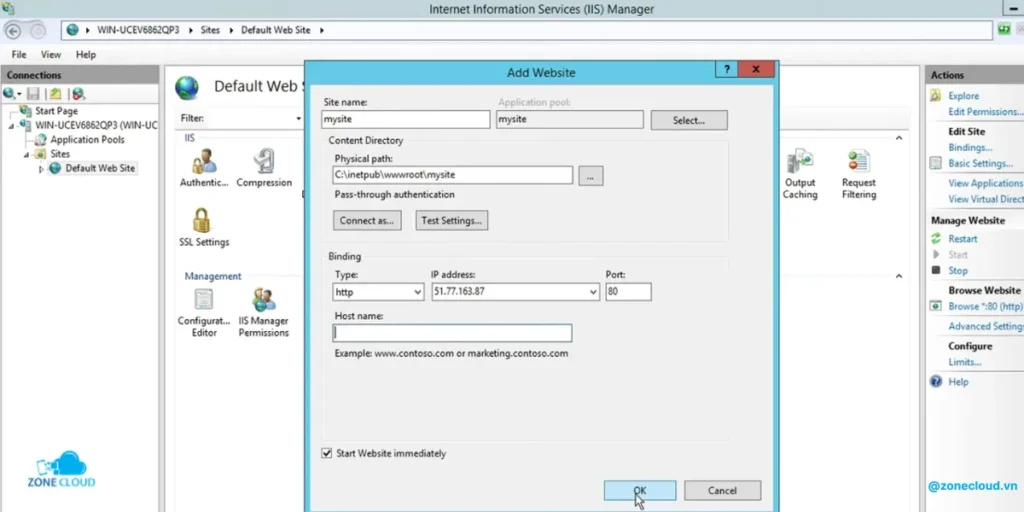
Cài đặt WordPress trên VPS
Bước 1: Cài đặt Web Platform Installer.
Bước 2: Tại phần Actions của IIS Manager, chọn Get New Web Platform Components.
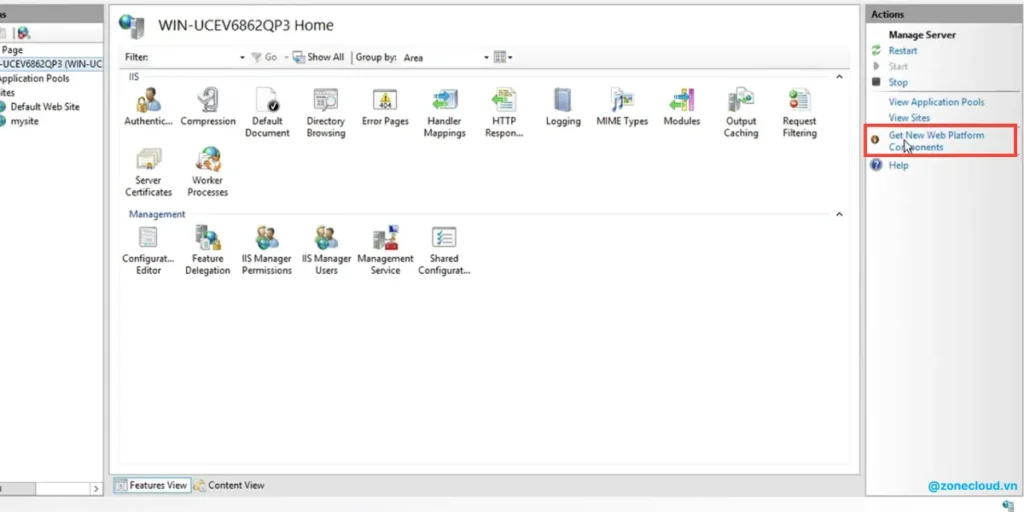
Bước 3: Tìm kiếm WordPress, sau đó ấn Add và Install.
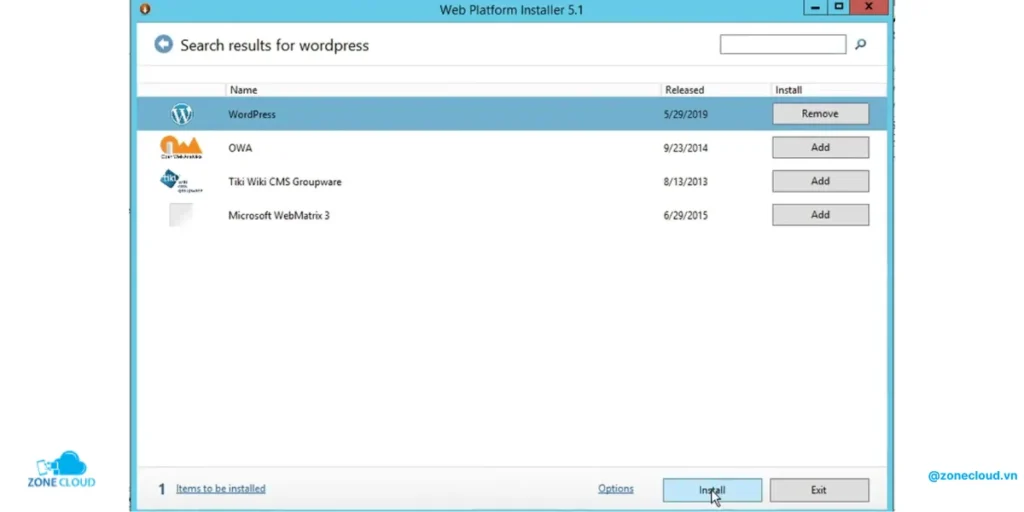
Bước 4: Tại phần CONFIGURE, ở mục Web Site – chọn tên website mà bạn vừa tạo.
Sau đó để trống phần Web Site Name và nhấn Continue.
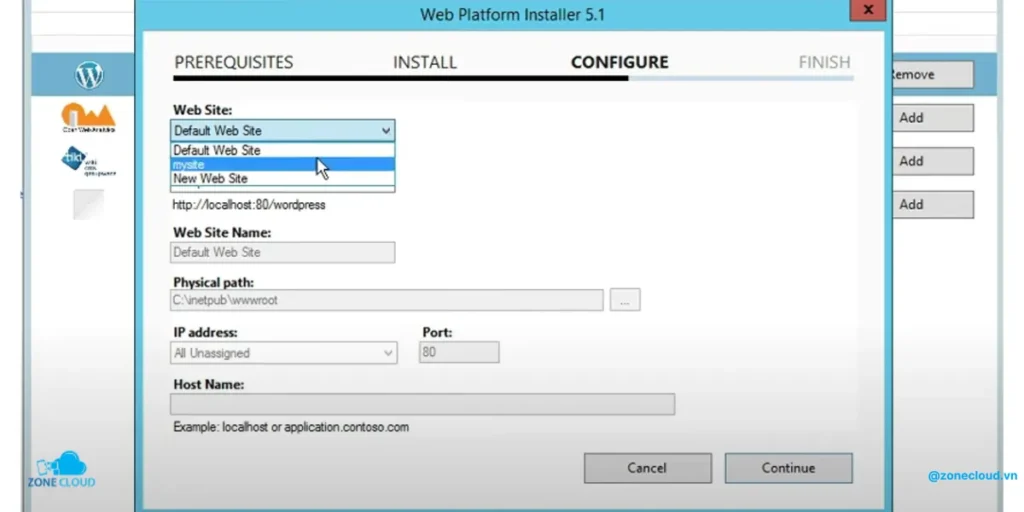
Bước 5: Finish và truy cập [địa chỉ IP của VPS]/wp-admin để bắt đầu sử dụng WordPress.
Cải thiện VPS để sử dụng WordPress hiệu quả
Để WordPress hoạt động mượt mà trên VPS, việc tối ưu hóa máy chủ là điều vô cùng quan trọng. Dưới đây là những cách giúp bạn cải thiện VPS để WordPress vận hành hiệu quả và ổn định hơn.
Chọn VPS Windows phù hợp
Việc lựa chọn cấu hình VPS phù hợp với nhu cầu sử dụng là bước đầu tiên và quan trọng nhất:
- RAM và CPU: Tối thiểu 2GB RAM và 2 vCPU cho các website có lượng truy cập trung bình. Nếu bạn sử dụng nhiều plugin hoặc có lượng truy cập cao, hãy chọn VPS từ 4GB RAM trở lên.
- Ổ cứng SSD: Giúp tăng tốc độ truy xuất dữ liệu so với HDD truyền thống.
- Băng thông và tốc độ mạng: Ưu tiên VPS có băng thông lớn và tốc độ ổn định để tránh gián đoạn truy cập.
Tối ưu hóa máy chủ
Tùy thuộc vào hệ điều hành, bạn có thể áp dụng các bước sau để tối ưu hóa hiệu suất máy chủ:
- Tắt các dịch vụ không cần thiết như Windows Update để giải phóng tài nguyên.
- Sử dụng IIS (Internet Information Services) – máy chủ web mặc định của Windows – để vận hành WordPress ổn định hơn.
- Tối ưu PHP với OPcache để tăng hiệu suất xử lý và giới hạn tài nguyên hợp lý theo từng website.
Ngoài ra, bạn có thể dùng các tool tối ưu VPS như:
- Clean RAM để dọn bộ nhớ RAM định kỳ.
- FastConfigVPS để tùy chỉnh nhanh hiệu suất.
Cập nhật định kỳ
Cập nhật thường xuyên giúp máy chủ hoạt động ổn định và giảm thiểu rủi ro, bạn hãy:
- Cập nhật Windows và các phần mềm Server (IIS, PHP, MySQL…).
- Cập nhật WordPress, plugin và theme để vá lỗi bảo mật.
- Tạo lịch backup định kỳ để tránh mất dữ liệu.
Memory Limits
Cấu hình memory_limit trong PHP ảnh hưởng trực tiếp đến khả năng xử lý của WordPress. Chúng tôi khuyến nghị:
- memory_limit: Nên đặt tối thiểu là 256M.
- upload_max_filesize: Nên điều chỉnh thành 50M hoặc hơn tùy theo nhu cầu sử dụng.
- max_execution_time: Tăng lên 300 giây để tránh lỗi timeout khi cài các plugin có dung lượng lớn.
Sử dụng cache
Bộ nhớ đệm giúp tăng đáng kể tốc độ tải trang của WordPress. Sau đây là các phương pháp phổ biến:
- Cài plugin cache như WP Super Cache, W3 Total Cache, LiteSpeed Cache.
- Sử dụng Object Cache (Redis hoặc Memcached).
- Dùng CDN (Cloudflare, BunnyCDN) để giảm tải cho VPS.
Lợi ích khi cài WordPress trên VPS Windows
Cài đặt WordPress trên VPS Windows mang lại nhiều ưu điểm vượt trội, giúp tối ưu hiệu suất và nâng cao trải nghiệm người dùng. Dưới đây là những lợi ích chính:
- Giao diện thân thiện, dễ sử dụng: WordPress nổi tiếng với giao diện quản trị trực quan, dễ làm quen so với các dòng lệnh phức tạp. Việc cài đặt, chỉnh sửa giao diện, thêm bài viết hay quản lý plugin đều được thực hiện chỉ bằng vài cú click chuột.
- Tối ưu hóa bài blog: Tiêu đề trang và mô tả meta đóng vai trò quan trọng trong SEO. Hãy đảm bảo chúng hấp dẫn, thu hút người đọc và đồng thời chứa các từ khóa liên quan đến nội dung trang web của bạn.
- Tốc độ tải trang nhanh chóng: Khi chạy trên VPS Windows, tài nguyên được phân bổ riêng biệt cho website WordPress của bạn, không chia sẻ như hosting thông thường.
- Hỗ trợ đa dạng plugin và giao diện: WordPress có kho plugin và theme khổng lồ, cho phép bạn thêm tính năng như bảo mật, tạo form liên hệ, quản lý bán hàng, blog cá nhân.
- Tối ưu SEO hiệu quả: WordPress kết hợp với plugin SEO như Yoast SEO, Rank Math giúp bạn tối ưu hóa nội dung, từ khóa, thẻ meta, sitemap giúp tăng thứ hạng trên Google.
- Theo dõi hiệu suất và SEO dễ dàng: Bạn có thể dễ dàng tích hợp Google Analytics, Google Search Console và các công cụ SEO khác trên WordPress để theo dõi lưu lượng truy cập, hành vi người dùng và hiệu quả SEO.
Xem thêm: Hướng dẫn sử dụng plugin Migration WordPress
ZoneCloud cung cấp VPS tích hợp sẵn WordPress
ZoneCloud là đơn vị cung cấp dịch vụ thuê VPS, Cloud VPS, Máy chủ vật lý, Server AMD, Đăng ký tên miền, Colocation và Web Hosting tốc độ cao tại Việt Nam.
ZoneCloud cung cấp dịch vụ thuê VPS Việt Nam giá rẻ sử dụng SSD tốc độ cao được tích hợp sẵn Wordpress, uptime 99.9%, băng thông lớn 200/10 Mbps và hỗ trợ kỹ thuật 24/7. Phù hợp cho website, tool SEO, ứng dụng, hệ thống nội bộ hay các dự án AI, game server.
Giá chỉ từ 50.000đ/tháng, ưu đãi thêm đến 20% khi thuê dài hạn:
- Thuê 3 tháng: giảm 10% đơn hàng, 5% mỗi chu kỳ.
- Thuê 6 tháng: giảm 10% đơn hàng, 10% mỗi chu kỳ.
- Thuê 12 tháng: giảm 10% đơn hàng, 15% mỗi chu kỳ.
- Thuê 24–36 tháng: giảm 10% đơn hàng, 20% mỗi chu kỳ.
Cấu hình linh hoạt từ 2 đến 16 Cores CPU, RAM 2–32GB, SSD đến 200GB, toàn quyền root, hỗ trợ Linux & Windows.
Hỗ trợ nâng cấp VPS tức thì mà không để mất dữ liệu:
- +1 Core CPU: 40.000đ/tháng.
- +1GB RAM: 30.000đ/tháng.
- +10GB SSD: 30.000đ/tháng.
- +1 IP tĩnh: 100.000đ/tháng.
Hạ tầng đặt tại Việt Nam, triển khai VPS chỉ trong 5 phút. Giám sát hệ thống real-time, bảo mật nhiều lớp và đội ngũ kỹ thuật trực 24/7 – giúp bạn yên tâm vận hành mọi lúc, mọi nơi.
Dưới đây là bảng giá thuê các gói VPS giá rẻ tại ZoneCloud mà bạn có thể tham khảo:
Các câu hỏi thường gặp khi cài đặt WordPress trên VPS
Cần cấu hình gì khi cài đặt WordPress trên VPS Windows?
Bạn cần cài đặt các phần mềm như IIS (Internet Information Services), PHP, MySQL và cấu hình các tài nguyên VPS phù hợp để chạy WordPress.
WordPress trên VPS Windows có nhanh hơn so với hosting thông thường không?
Có, VPS Windows cung cấp tài nguyên riêng biệt cho website của bạn, giúp cải thiện tốc độ tải trang và khả năng mở rộng so với Shared Hosting.










